Wie vergleiche ich zwei zellen in excel?
Um zwei Zellen in Excel zu vergleichen, können Sie den Gleichheitsoperator verwenden, wenn Sie auf beide Zellen verweisen. Und im Ergebnis erhalten Sie TRUE, wenn beide Werte gleich sind, und wenn die Werte nicht gleich sind, erhalten Sie FALSE im Ergebnis.
Im folgenden Beispiel haben wir zwei Werte in den Zellen A1 bzw. B1, und jetzt müssen Sie die beiden Zellen vergleichen.
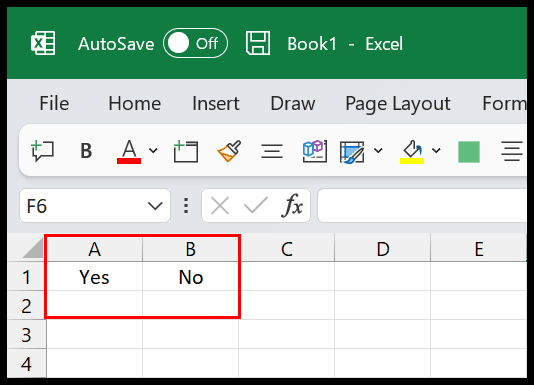
In diesem Tutorial werden wir die verschiedenen Methoden entdecken, die Sie verwenden können.
Vergleichen Sie zwei Zellen mit dem Gleichheitsoperator
- Geben Sie zunächst in Zelle C1 den Gleichheitsoperator ein, um die Formel zu starten.
- Schauen Sie sich danach Zelle A1 an, in der wir die ersten Werte haben.
- Geben Sie als Nächstes den Gleichheitsoperator ein, um die Zellwerte zu vergleichen.
- Beziehen Sie sich nun auf Zelle B1, in der Sie den zweiten Wert haben.
- Drücken Sie am Ende die Eingabetaste, um das Ergebnis zu erhalten.
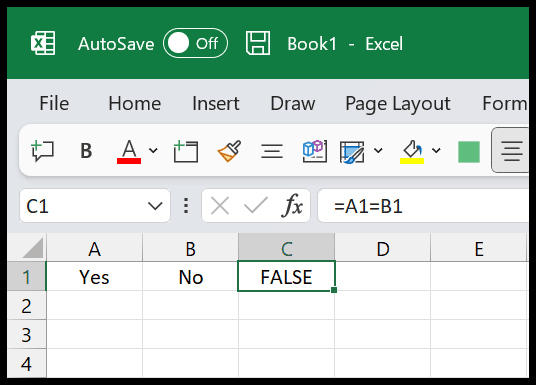
Wie Sie sehen, haben wir im Ergebnis FALSE, was bedeutet, dass die beiden Werte in den Zellen nicht gleich sind. Wenn Sie jedoch den Wert der Zelle B1 auf „Ja“ ändern, erhalten Sie im Ergebnis TRUE.
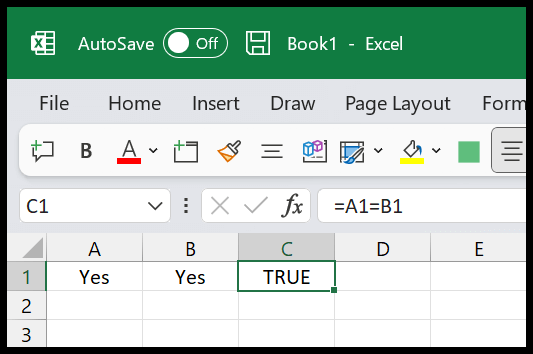
Es ist daher eine schnelle und einfache Möglichkeit, zwei Zellen zu vergleichen und das Ergebnis WAHR oder FALSCH zu erhalten.
=A1=B1Verwenden Sie die Funktion EXACT, um die Textwerte zweier Zellen abzugleichen
Es gibt auch eine Funktion in Excel, die Sie verwenden können, und sie ist GENAU. Mit der EXACT-Funktion gleichen Sie die Textwerte zweier Zellen ab und Sie können auf die Zellen verweisen, die Sie vergleichen möchten. Im Ergebnis wird TRUE oder FALSE zurückgegeben.
Wir verwenden das gleiche Beispiel:
- Geben Sie zunächst in Zelle C1 die Funktion EXACT ein.
- Beziehen Sie sich danach auf Zelle A1.
- Geben Sie dann einen Befehl ein.
- Beziehen Sie sich nun auf Zelle B1.
- Geben Sie am Ende die schließenden Klammern ein und drücken Sie die Eingabetaste, um das Ergebnis zu erhalten.
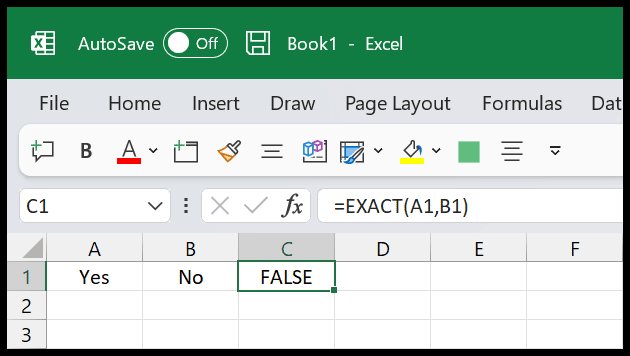
Sie können sehen, dass wir im Ergebnis FALSE haben, weil die Werte in den Zellen A1 und B1 nicht gleich sind.
=EXACT(A1,B1)Verwenden der Funktion „IF Create Condition“ zum Vergleichen zweier Werte
Bei beiden oben besprochenen Methoden erhalten wir das Ergebnis WAHR oder FALSCH, aber was ist, wenn Sie für beide Fälle ein benutzerdefiniertes Ergebnis haben möchten? In diesem Fall können Sie die IF-Funktion verwenden, um eine Bedingung zu erstellen und ein benutzerdefiniertes Ergebnis zu erhalten.
- Geben Sie zunächst in Zelle C1 die IF-Funktion ein.
- Verwenden Sie anschließend dieselbe Methode zum Vergleichen von Zellen wie bei der ersten Methode.
- Geben Sie dann im zweiten Argument der Funktion den Wert ein, den Sie erhalten möchten, wenn die beiden Werte übereinstimmen.
- Geben Sie nun im dritten Argument der Funktion den Wert ein, den Sie erhalten möchten, wenn die beiden Werte nicht übereinstimmen.
- Geben Sie am Ende die schließenden Klammern ein und schließen Sie die Funktion.
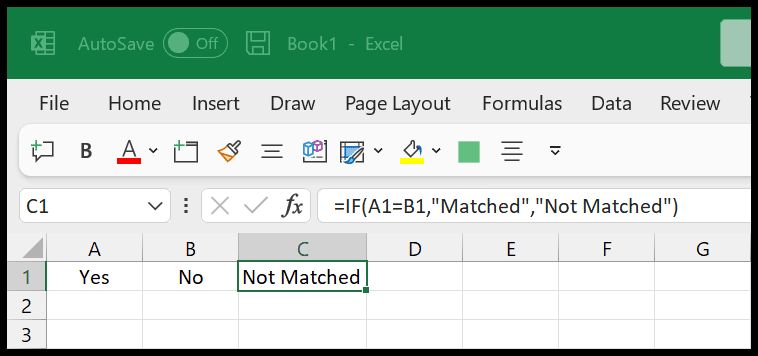
Wie Sie sehen, haben wir im Ergebnis den Wert „Keine Übereinstimmung“, da die Werte der beiden Zellen nicht gleich sind.
=IF(A1=B1,"Matched","Not Matched")